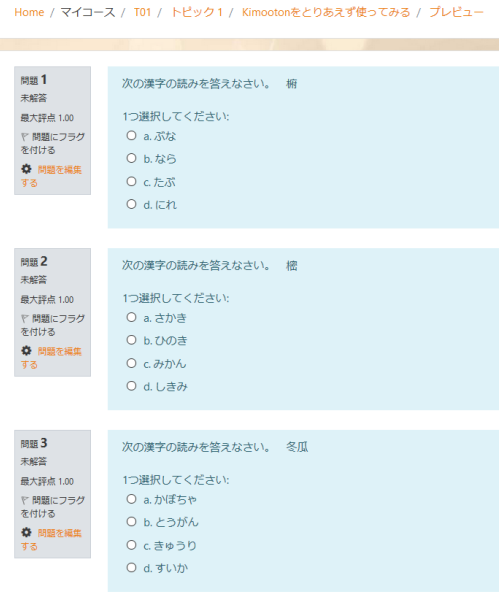Moodleのコースを開く
- Moodleにログインし、コースを開きます。
- 右上のアクション・メニューから「インポート」を選択します。
※ アップロード先のカテゴリを指定したい場合は「問題バンク」を選んでください。
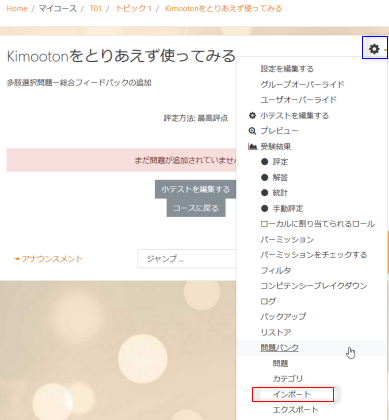
ファイルから問題をインポートする
- 「ファイルから問題をインポートする」画面が表示されます。
- 「Moodle XMLフォーマット」をチェックします。
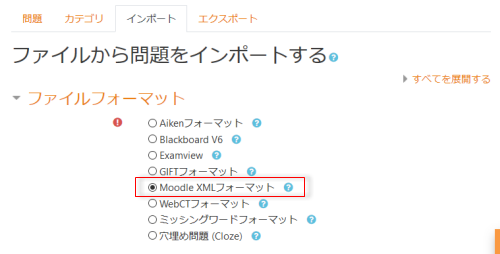
- 「アップロードするファイルをここにドロップする」と書かれた領域にXMLファイルをドロップします。
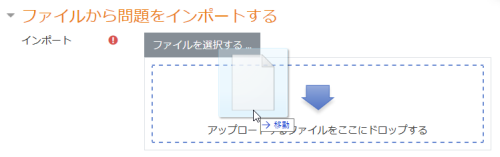
- 「インポート」をクリックします。

- インポートされた問題の問題文が表示されます。「続ける」をクリックします。
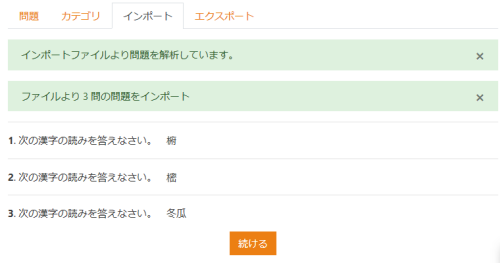
- 問題バンクが表示されます。
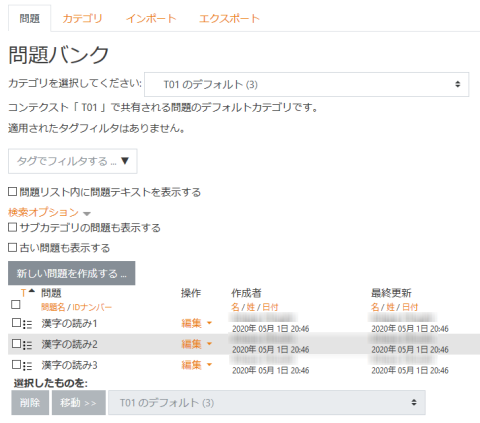
問題を小テストに追加する
- 小テストを開きます。
- 「小テストを編集する」をクリックします。
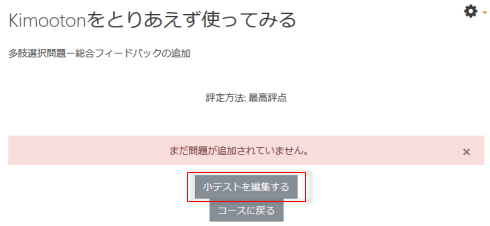
- 「追加」をクリックし、「問題バンクから」を選択します。
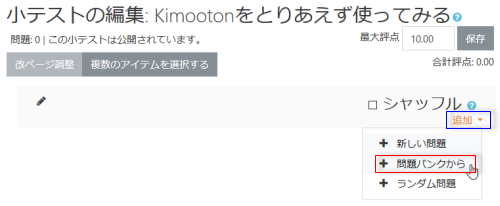
- 追加する問題をチェックし、「選択した問題を小テストに追加する」をクリックします。
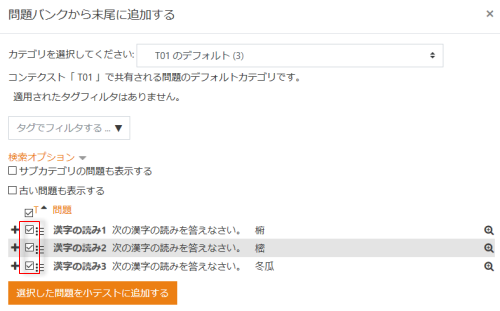
- 問題が追加されました。
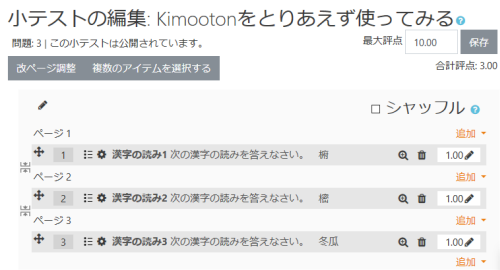
改ページ調整
小テストの1ページに表示する問題数を指定します。
- 「改ページ調整」をクリックします。
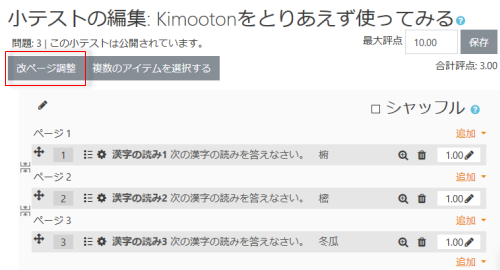
- 「1ページ当たりの問題数」を選択します。
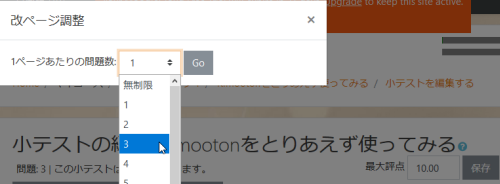
- 「GO」をクリックします。
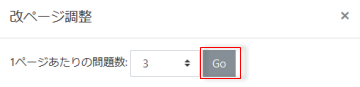
- 1ページに3問表示されるようになりました。
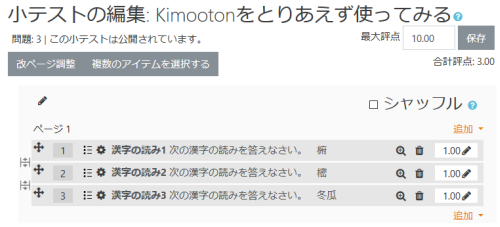
小テストのプレビューを表示する
受講者が小テストを受験する時の画面をプレビューすることができます。
- 小テストを選択します。
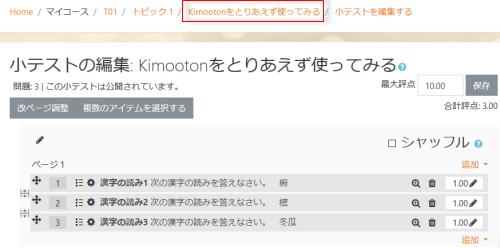
- 「問題を受験する」をクリックします。
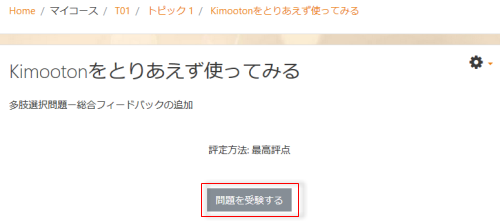
- プレビューが表示されます。